iPad修理コラム
最新記事一覧
- iPad修理コラム
![]() 【 修理屋さんが教える 】iPadのバッテリー交換の基準
【 修理屋さんが教える 】iPadのバッテリー交換の基準
最終更新日2020.08.04
作成日2020.08.04
2年経ったしバッテリー交換をしようかな・・と思った方は必ず見てください!
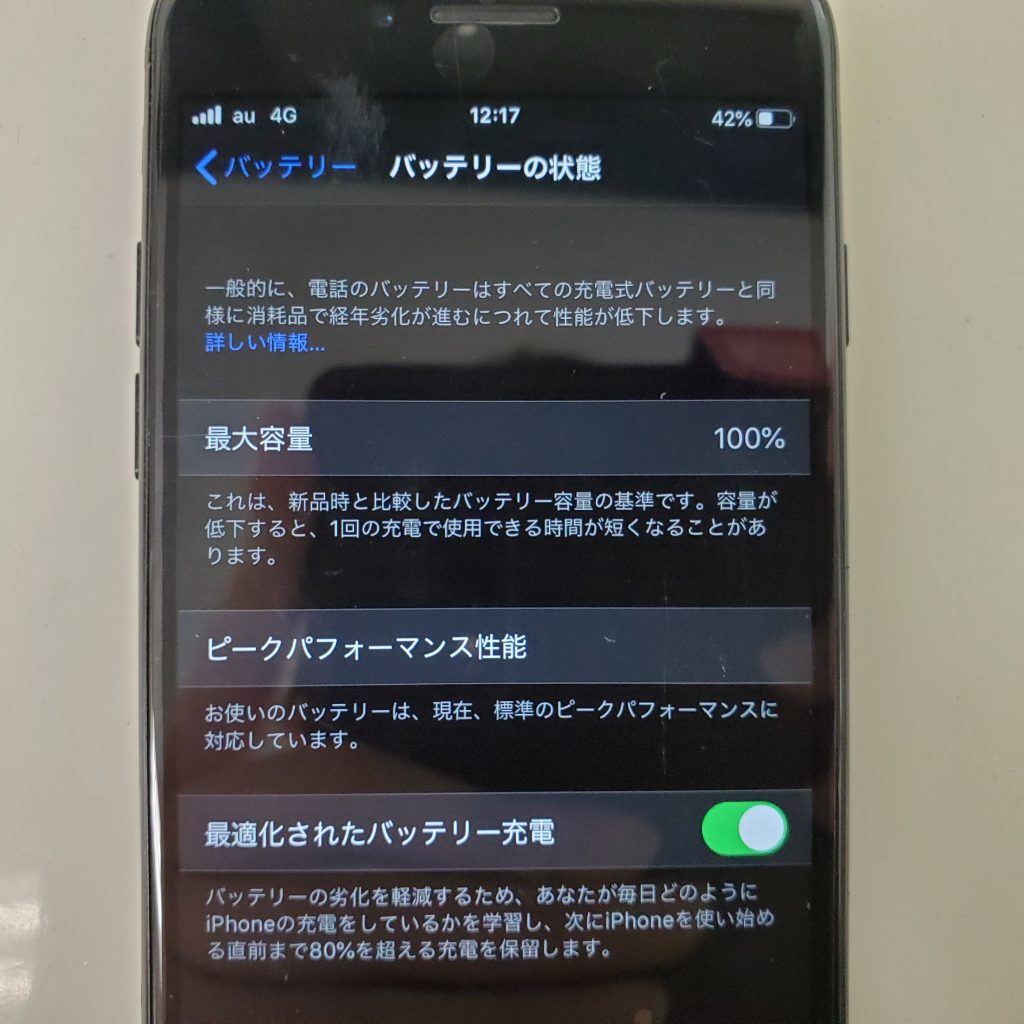
こんにちわ!
スマホ修理ジャパン川越店です!
今日はバッテリーに関するお役立ち情報を乗せておきたいと思います。
今回はiPhoneではなくiPadのバッテリーについてお話させて頂きます。
iPadのバッテリー交換をする場合、皆さん何を感じた時に交換しますか?
1.バッテリーの減りが早い
2・充電する時なかなか充電が溜まらない
3・購入してから2年以上経過
大体がこの内容になるかと思います。
しかし、まず本当に交換する必要があるのか?
と言う点で、解説していこうと思います。
1・バッテリーの減りが早い

iPhoneもiPadも使用歴が長ければ内外程劣化してしていきます。
その為、バッテリーの状態は定期的に見ておく必要があると考えます。
画像のグラフの様に、短時間で減りが急激に下がるような事があれば、かなり劣化している可能性があります。
なので、交換の目安とすれば、画像の様に、【急激な現象】が交換する基準になります。
その他、【充電が溜まらない】・【残量があるのに電源が落ちる】と言う様な症状が該当します。
では減りが早いだけで判断していいのか???
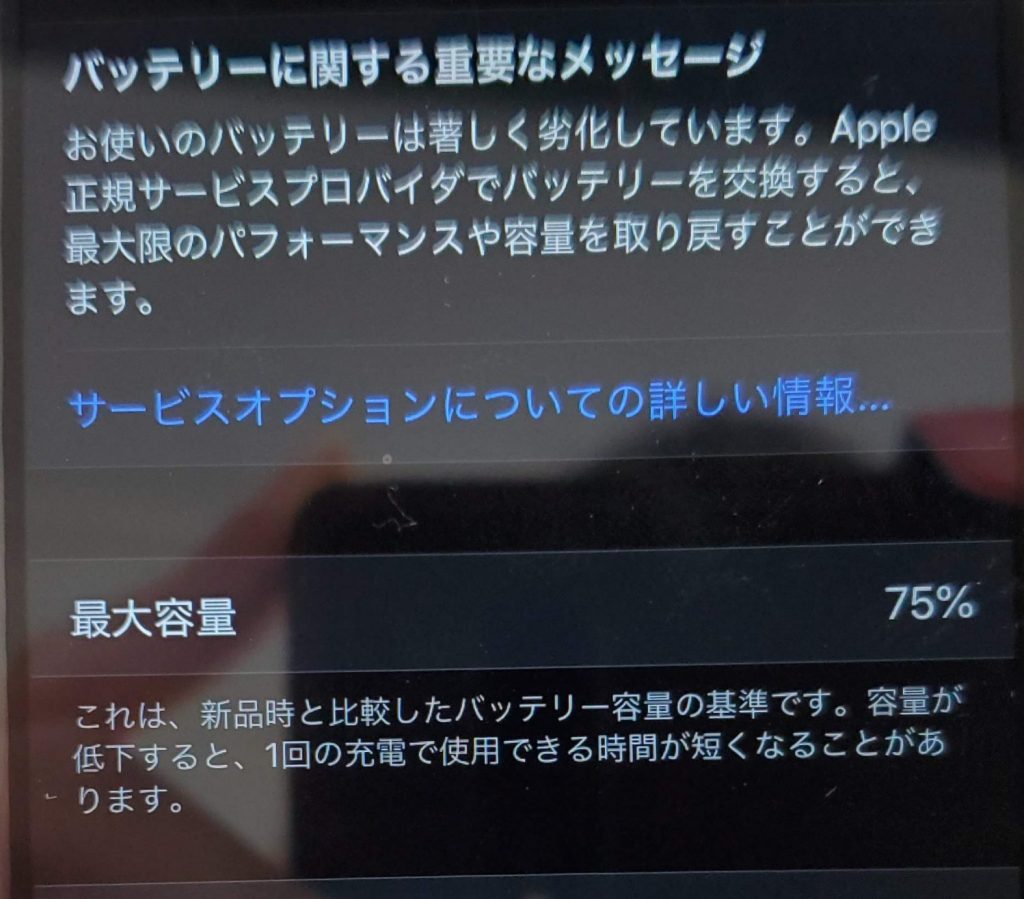
昨今iOSがアップデートされる度に【電力消費が増加する】傾向にあり、尚且つその減少度合は
旧機種であれば顕著に出てきます。
本当に劣化しているかどうかはバッテリー性能の【最大容量】を見れば一目瞭然なのですが、ここで問題点があります。
実は、この機能はiPhone6以降でなければ恩恵を受けられません。
その為、iPadにはこの【バッテリーの最大容量を管理する事が出来ない仕様】になっている為、交換する為の基準が減りの早さで
判断するしかないという事です。
しかし、iPadの減りのスピードを判断するといっても、素人判断では分からないと思います。
尚且つ、iOSが最新版の場合は、OSの処理のせいでバッテリーの消費電力も上がってしまうので、尚更バッテリー交換をするかどうか判断が難しいでしょう。
その為、「減りがタダ早いと感じただけで交換する」というのは安易な場合もあります。
2.充電する時なかなか溜まらない
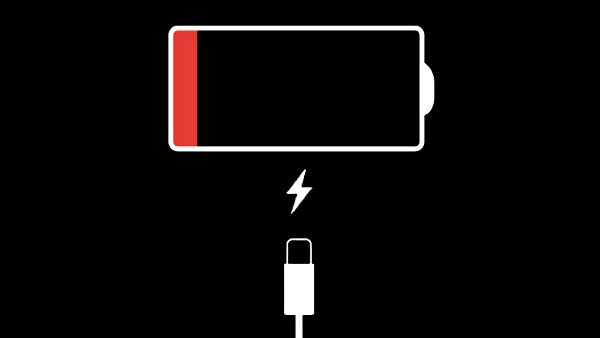
充電が溜まらないというご相談でいらっしゃる方も多くご来店頂きます。
ここで交換の判断となるのが、画像の様に、「電池マークが出て、ケーブルを挿すと⚡のマークが消えるのに起動しない」場合です。
本来なら、充電すると、⚡のマークは消え、しばらく放置すると起動します。
しかし放置しても全く起動しない様な状態が続くと、バッテリーの劣化が原因で起動しないという事になるので、
バッテリー交換と言う判断になります。
⚡マークが消えない場合は??

充電が溜まらないという案件でお持ち込み頂く方の中でも、稀に「⚡マークが消えていない」故障も見受けられます。
この場合は、バッテリー交換ではなく【充電コネクターの交換】になります。
何故かと言うと、⚡マークが消えない場合は「充電されていない」というよりも「充電の反応がしていない」のです。
なので、バッテリーが原因ではないので、「充電コネクター」の修理をする必要はあります。
3.購入して2年以上経過している

iPadのバッテリーの寿命は、使用し始めてから2年程度経過している場合、バッテリーの交換が推奨されています。
しかし、本当に2年経過したら交換すべきなのか????
私自身修理し始めてかなり長いですが、正直iPadのバッテリー交換は2年では早いかもと思いました。
iPadのバッテリー自体、iPhoneのバッテリーよりも容量は3倍以上あり、稼働時間も7時間以上とかなり長時間使用できる構造に
なっています。
タブレットなので、長時間使用できないとクリエイターは作業が出来ませんからね・・・
なので、iPhone以上に長く使える様に設計されているのです。
iPadのバッテリー交換時期の目安は???

では、いつまで使用したら交換した方が良いのでしょう?
それは3年以上使用している場合です。
意外と思いますが、iPhoneよりも耐久性に優れているので、バッテリーの寿命は比較的長いのです。
正確には2年半~3年以上という所でしょう。
なので、2年で交換はちょっと早いかもな‥と思います。
バッテリーの状態をコレで管理しよう!!
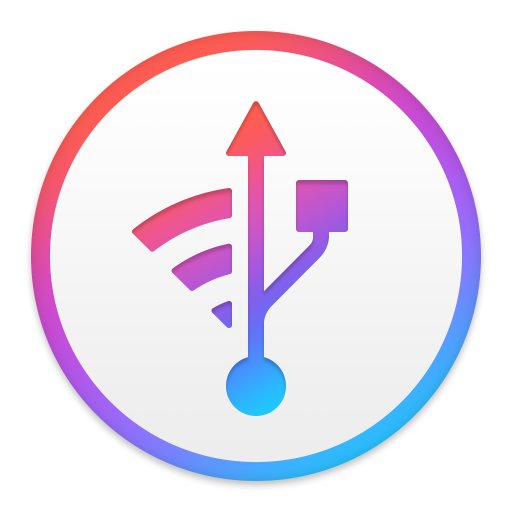
先程の3つの内容に関してご説明させて頂きましたが、修理屋さんでなくてもしっかりバッテリーの状態を見る事が出来るアプリがあります!
それがこの「iMazing」というアプリです!
このアプリは、iPhoneやiPadのバッテリーの状態の他、アプリのバックアップ等、iTunesに似たような機能も備わっています。
私が知る限り、かなり使い勝手の良いアプリです。
特にWindowsPCをお使いの方はオススメです!
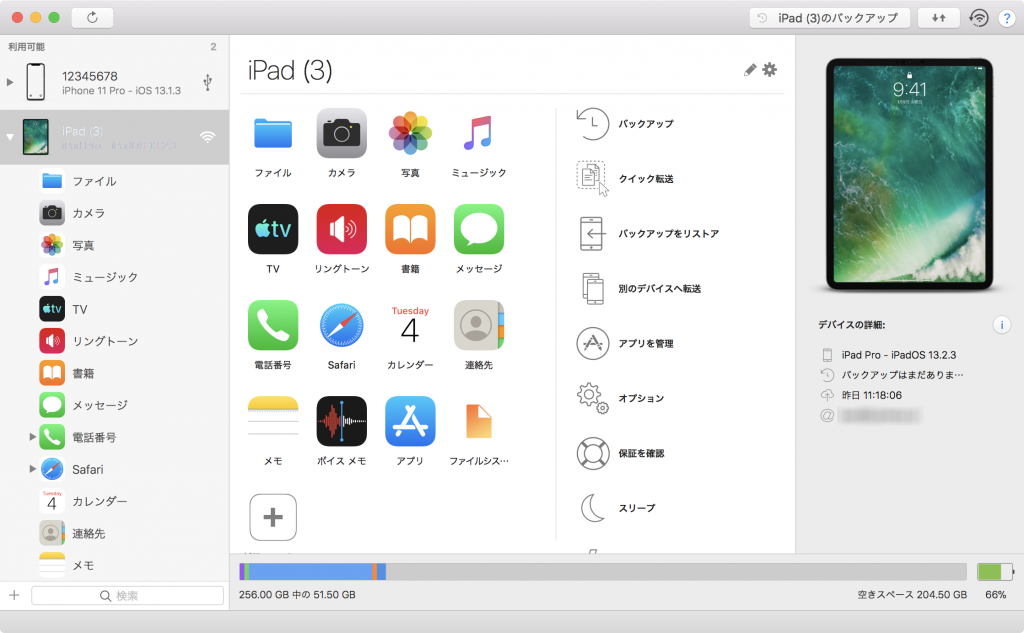
操作は簡単です。
iTunesと同じように、差し込むだけで使用できます。
画像の様な表示が出てきたら同期完了です。
バッテリーの状態を見るのであれば、右下にあるバッテリーマークをクリックしてください。
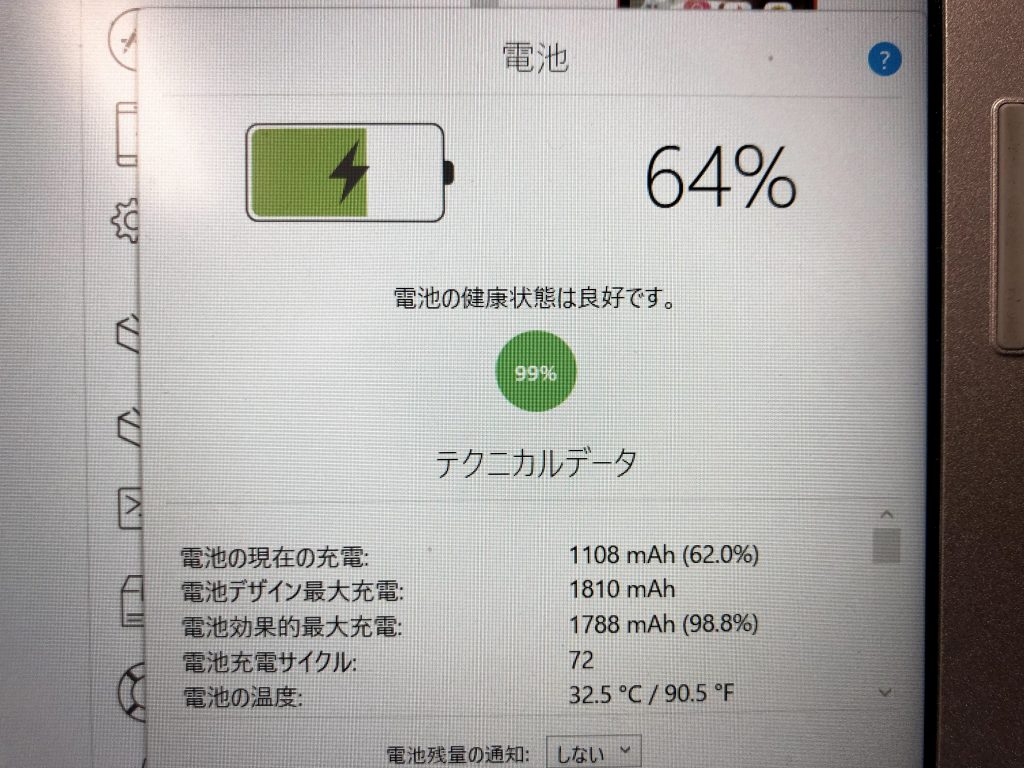
選択すると、バッテリーの状態をすぐに確認出来ます。
99%となっているのが【最大容量】になります。
ここではiPhone8を参考にしていますが、99%なので非常に元気ですね。
更に下には細かな項目別で表示されています。
この中で一番確認して頂きたいのが、「電池効果的最大充電」です。
これも【最大容量】の事を挿しているのですが、「電池デザイン最大充電」に対して30mAhしか変わらない状態なので
交換する必要はないと判断できますね。
その下にはサイクルカウントも表示されています。
画像の表示は72回なので、全然新品同様です。
iPadでも同じ表示が出ます。
なので、細かく管理する事が出来ますし、iPadのバッテリーを交換する前に見て状態をチェックしておきましょう。
バッテリー交換の基準は最大容量が80%前後になります。
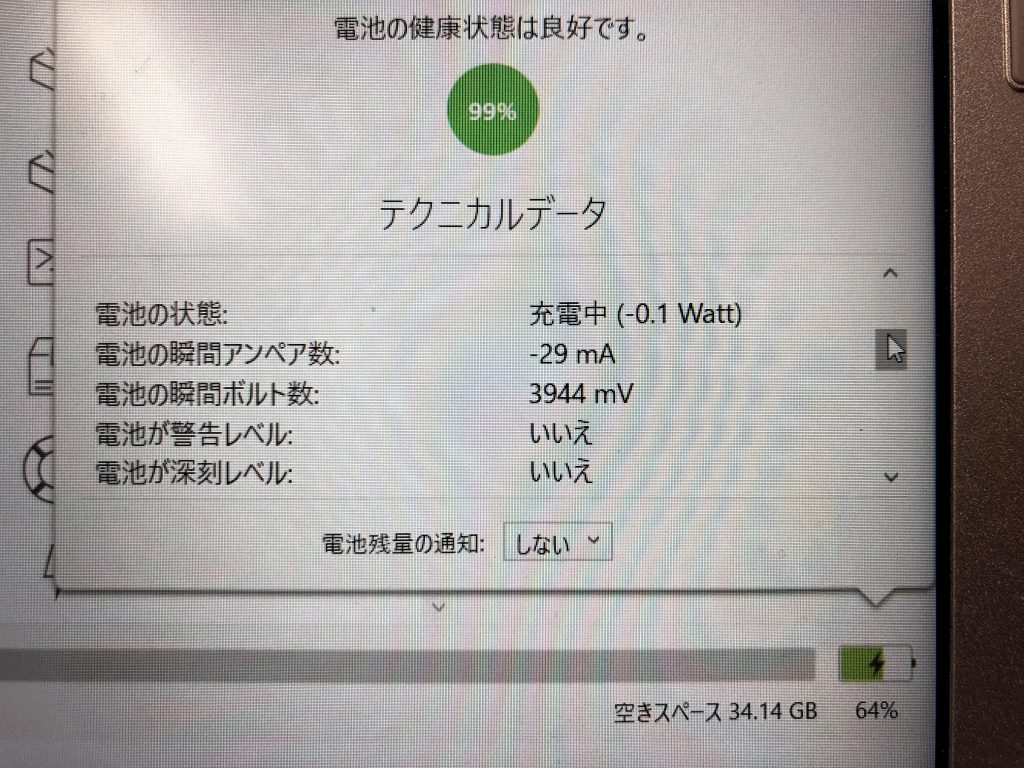
他にも電圧や電流値等も見る事ができます!
オタク気質の方は細かくみれるので、是非オススメです!!
※このアプリをお使いになられたい方は下記URLからダウンロードしてください!
https://imazing.com/ja
最後に

上記のアプリを使用しても、想定外のトラブルも付き物です。
どうしても解決できない時はお気軽に当店までお越しください!
iPadのバッテリー交換は最短1時間~2時間でご案内しております。
基本的には即日で行っていますので、お困りの方はお気軽にご相談くださいね(^^♪
今日のブログは以上です!
それでは!




